Việc xem gói cập nhật nào đã được cài đặt trên máy tính Windows 10 của bạn giúp ích cho việc quản lý máy tính và hiệu năng máy tính tốt hơn.
Cách kiểm tra gói cập nhật đã cài đặt trên Windows 10
Trước tiên các bạn mở cửa sổ Start Windows bằng cách nhấn tổ hợp phím Windows + I
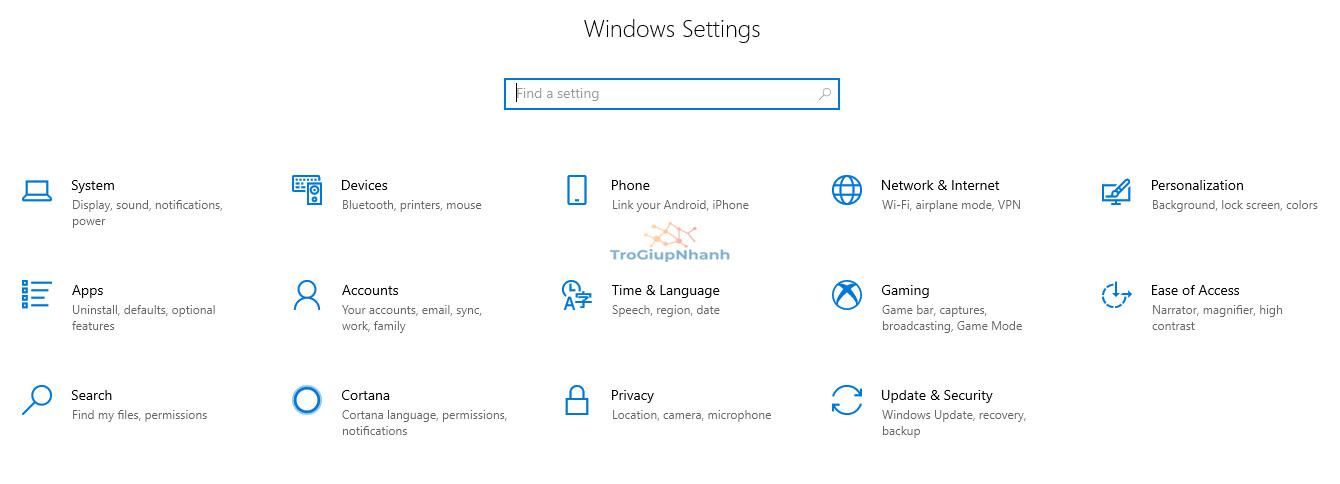
Trong cửa sổ vừa hiện ra các bạn hãy nhấp chuột vào Update & Security
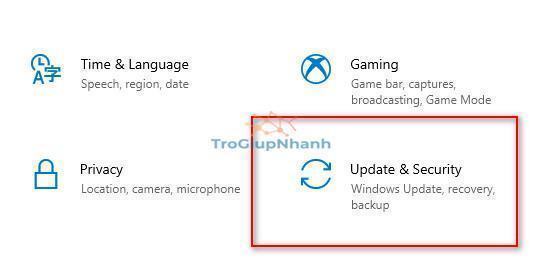
Tại thanh bên trái của cửa sổ các bạn ấn vào Windows Update. Xuất hiện cửa sổ bên phải là tùy chọn hiển thị ra. Hãy nhấn vào View Update History.
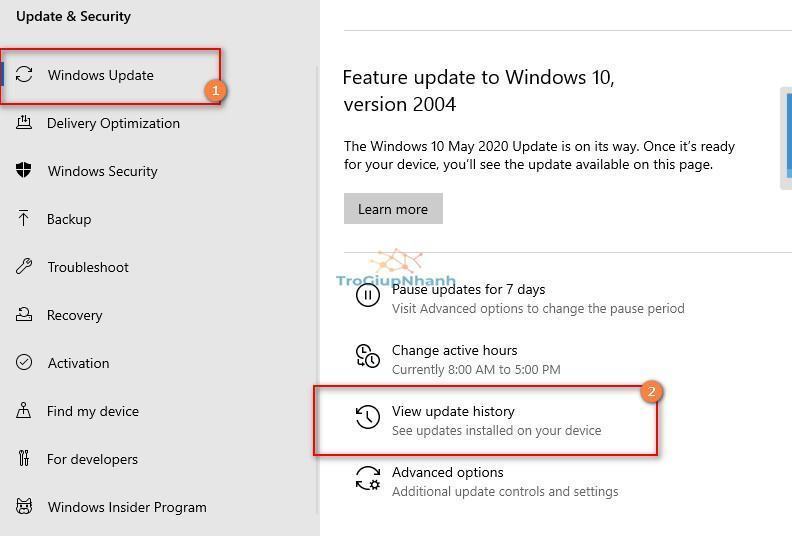
Trên trang “View Update History”, bạn sẽ có thể thấy một số danh sách các bản cập nhật Windows 10 đã cài đặt được sắp xếp theo danh mục. Ý nghĩa chi tiết của các mục:
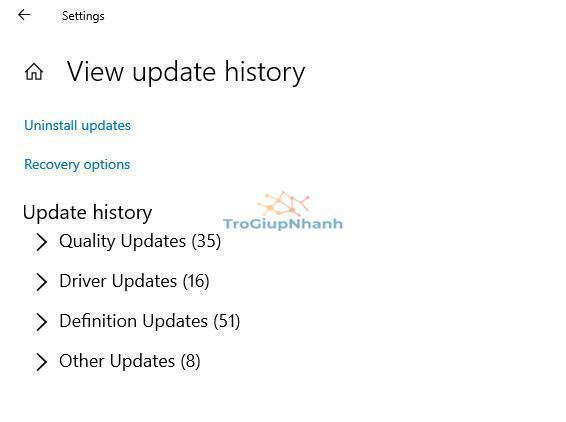
- Quality Updates: Đây là những bản cập nhật lớn thường xuyên cho chính hệ điều hành Windows 10.
- Drivers Updates: Đây là những cập nhật cho trình điều khiển cho phép bạn sử dụng thiết bị với hệ thống của mình.
- Definiti Updates: Đây là các bản cập nhật cho phần mềm chống phần mềm độc hại của Microsoft Defender bổ sung thông tin mới về các mối đe dọa mới nổi để Windows có thể phát hiện ra chúng.
- Other Updates: Đây là các cập nhật khác bổ sung cho hệ thống, nó không thật sự cần thiết.
Khi bạn ấn mũi tên xổ xuống thì sẽ có thông tin chi tiết về tên gói đã cập nhật và cài đặt. Ngày giờ tháng năm cài đặt bản cập nhật Windows 10.

Kết luận
Trên đây là cách xem lại gói cập nhật đã cài đặt gần nhất trên Windows 10. Đây là cách phổ biến nhất mà mọi người thường sử dụng. Nếu bạn có ý định gỡ 1 gói cập nhật nào đó thì hãy thật lưu ý và tìm hiểu kỹ thông tin về chức năng và độ quan trọng của gói cập nhật đó.
Tùng Lâm – Trợ Giúp Nhanh
